Visual Voicemail is currently Unavailable エラーを修正する 11 の方法
公開: 2023-03-23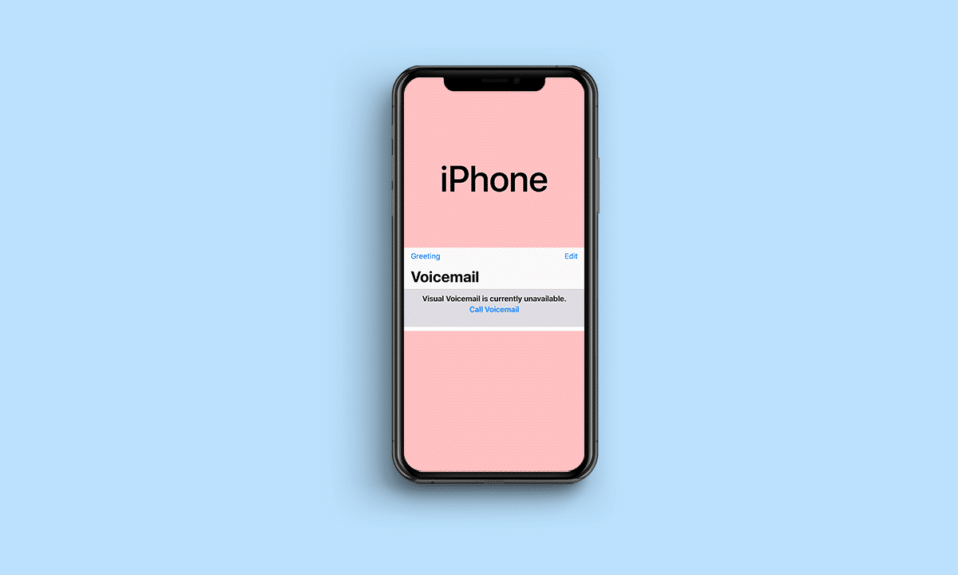
Visual Voicemail は、電話をかけずにボイスメールに直接アクセスできる興味深いインターフェイスです。 iPhone ユーザーは、受信トレイのようなインターフェイスから任意の順序でメッセージを聞くことができます。 このアプリは、昔ながらの方法とは異なり、ユーザーにメッセージのリストを表示するという利点を提供します. ただし、多くの理由により、現在多くの iPhone ユーザーは Visual Voicemail を利用できません。 これらの理由を詳しく調べて、Visual Voicemail is currently available call voicemail とはどういう意味ですか?
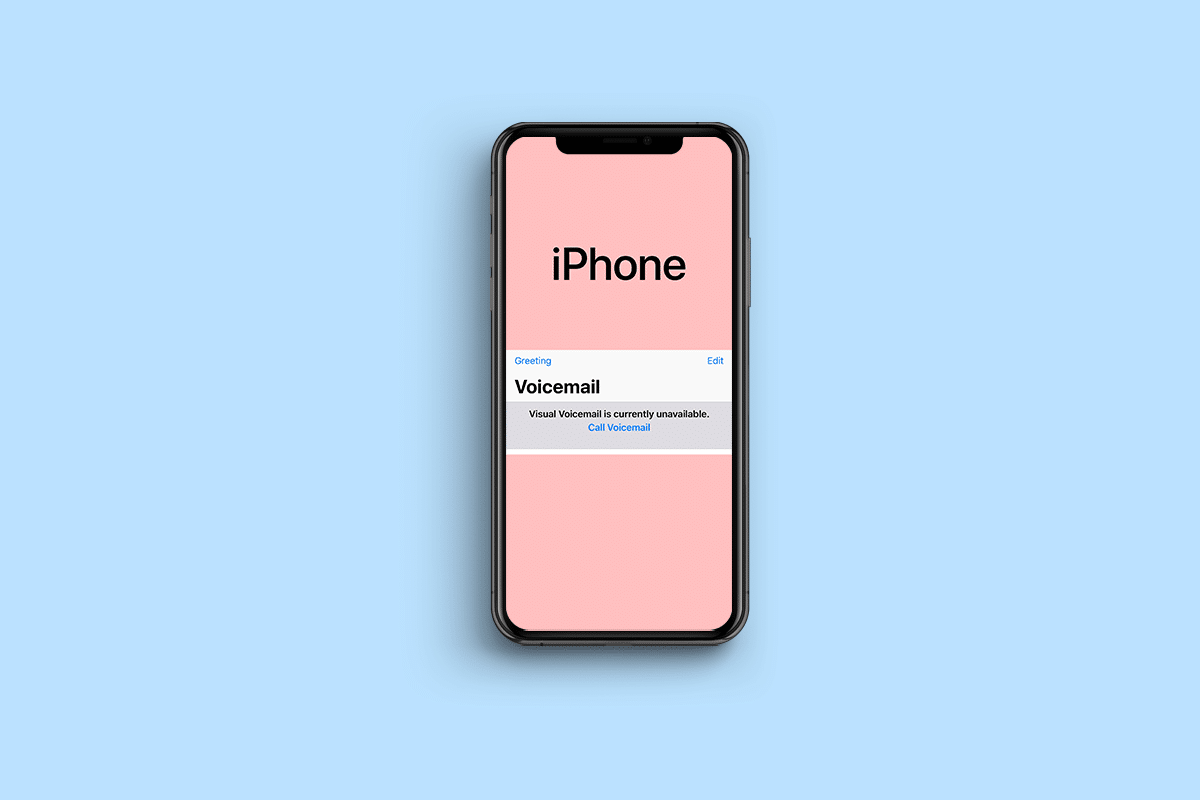
目次
- Visual Voicemail is currently Unavailable エラーを修正する方法
- Visual Voicemail is currently available Call Voicemail とはどういう意味ですか?
- Visual Voicemail が現在利用できないのはなぜですか?
- 方法 1: iPhone を再起動する
- 方法 2: セルラーデータをオンにする
- 方法 3: 機内モードを無効にする
- 方法 4: ストレージ データを消去する
- 方法 5: 着信転送を無効にする
- 方法 6: 保留中のキャリア アップデートをインストールする
- 方法 7: iOS を更新する
- 方法 8: ボイスメールのパスワードを変更する
- 方法 9: ボイスメールをダイヤルする古い方法を試す
- 方法 10: ネットワーク設定をリセットする
- 方法 11: キャリアサポートに連絡する
Visual Voicemail is currently Unavailable エラーを修正する方法
Visual Voicemail is currently available エラーを修正する方法を説明する役立つガイドをお届けします。
素早い回答
デバイスを再起動して、ソフトウェア アップデートを実行してみてください。 それでもうまくいかない場合は、次のことを試してください。
1.ネットワーク設定をリセットします。
2.着信転送機能をオフにします。
3.キャリア サービスプロバイダに連絡します。
Visual Voicemail is currently available Call Voicemail とはどういう意味ですか?
iPhone でビジュアル ボイスメールが利用できない場合は、ボイスメールのトランスクリプトがなく、チェックするエントリがないことを意味します。 このエラーは、アプリ ユーザーがビジュアル ボイスメール メッセージを確認しようとすると発生します。 エラーが修正されるまで、ユーザーはボイスメールにアクセスできなくなります。
Visual Voicemail が現在利用できないのはなぜですか?
ビジュアル ボイスメール アプリが正常に動作しないことがあります。 この干渉により、メッセージにアクセスできなくなる可能性があり、通常はいくつかの理由が原因で発生します。
- 一時的なソフトウェアの不具合
- 弱くて信頼できない携帯電話の信号
- 電話機の空きメモリが少ない
- コール転送
- 古いアプリ
- 古いソフトウェア バージョン
- ネットワーク設定が正しくない
Visual Voicemail currently available というエラーは煩わしく、メッセージを確認しようとするたびに解決しませんが、いくつかの簡単な解決策を利用してこの状況に対処できます。
方法 1: iPhone を再起動する
システムの一時的な不具合やバグが、特定のモバイル アプリケーションに干渉することがあります。 この場合、Visual Voicemail が正常に機能しなくなる可能性があります。 したがって、問題を解決するには、iPhone を再起動する必要があります。 言うまでもなく、デバイスを再起動すると、破損したメモリとガベージをクリアするのにも役立ちます. だから、この簡単な修正を試して、この迷惑なボイスメールの問題を乗り越えてください. 詳細については、iPhone X を再起動する方法に関するガイドを参照することもできます。
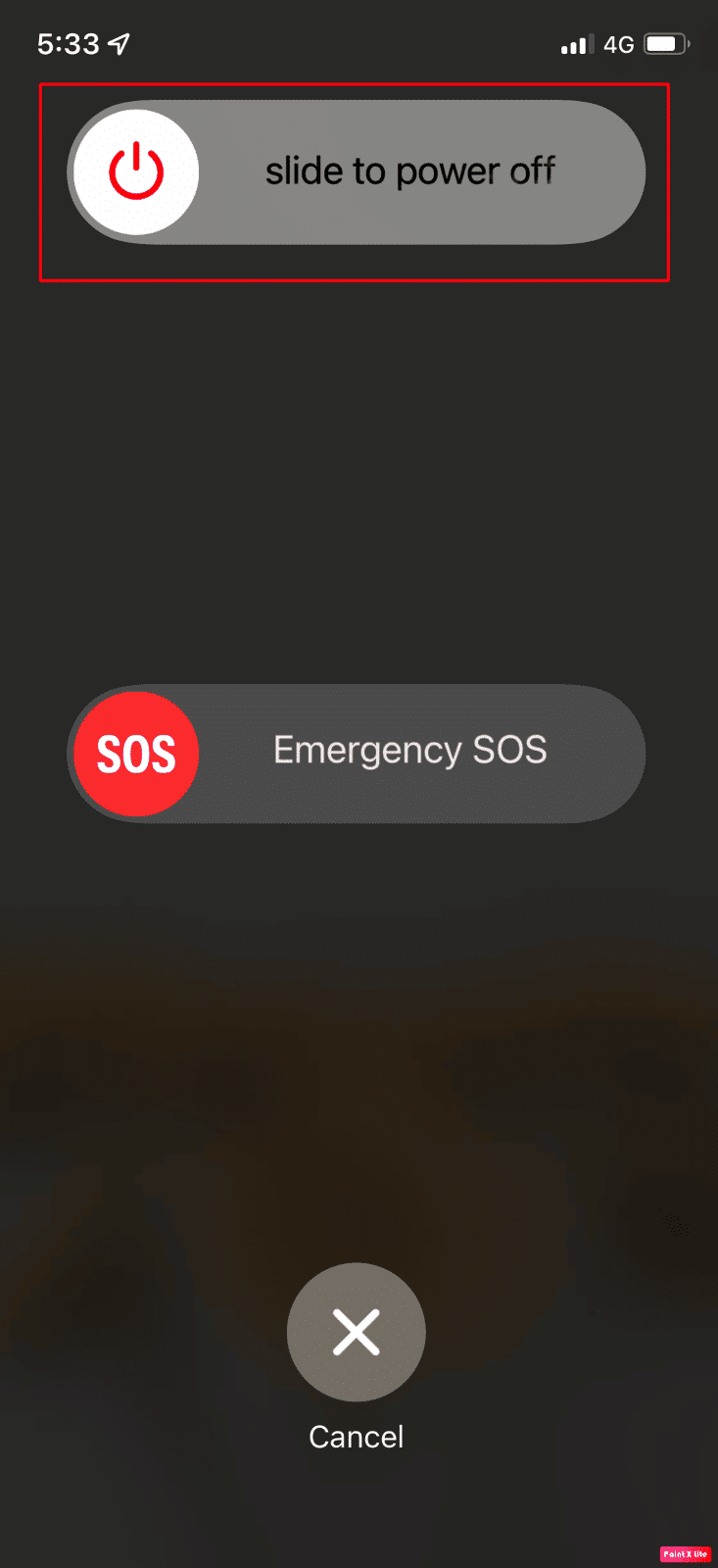
方法 2: セルラーデータをオンにする
iPhone のビジュアル ボイスメール機能は、セルラー データが有効になっている場合に機能します。 接続が意図せずにオフにされた場合、Visual Voicemail が現在利用できないという結果になる可能性があります。 そのため、デバイスのセルラー データ設定を微調整し、次の手順に従って電源を入れます。
1. iPhoneを開き、設定アプリをタップします。
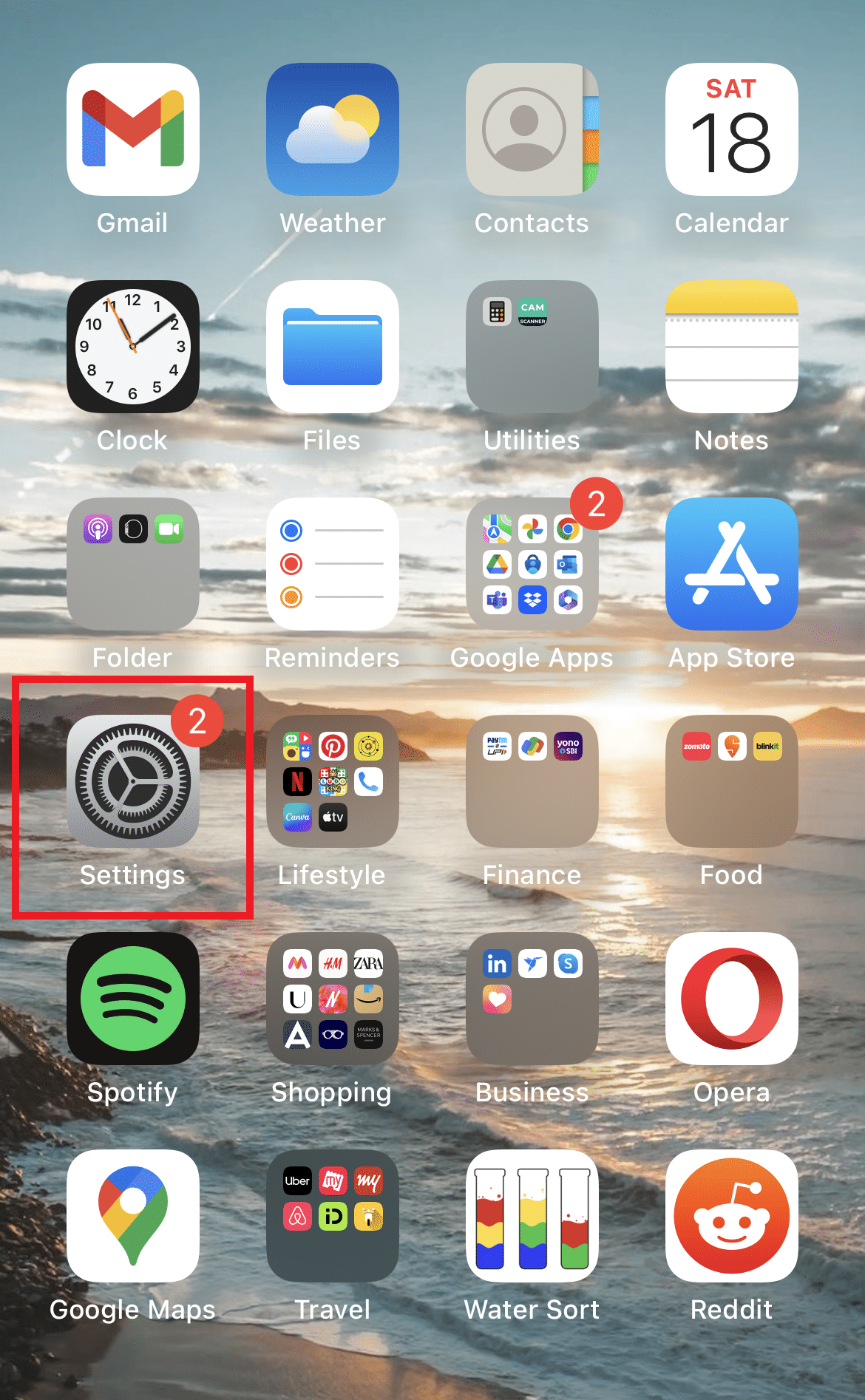
2.次に、モバイルデータをタップします。
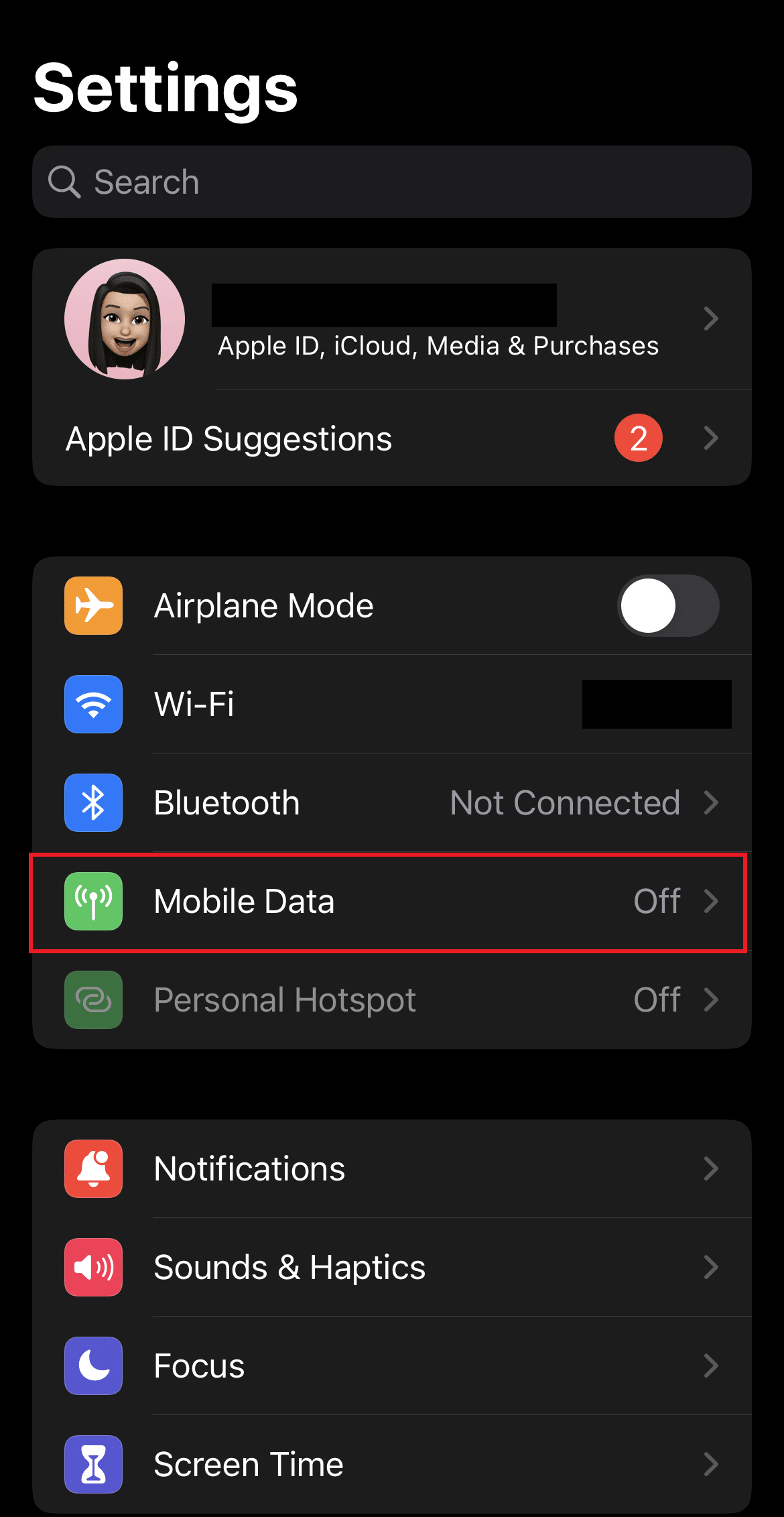
3. 次に、 [モバイル データ]ボタンをオンにします。
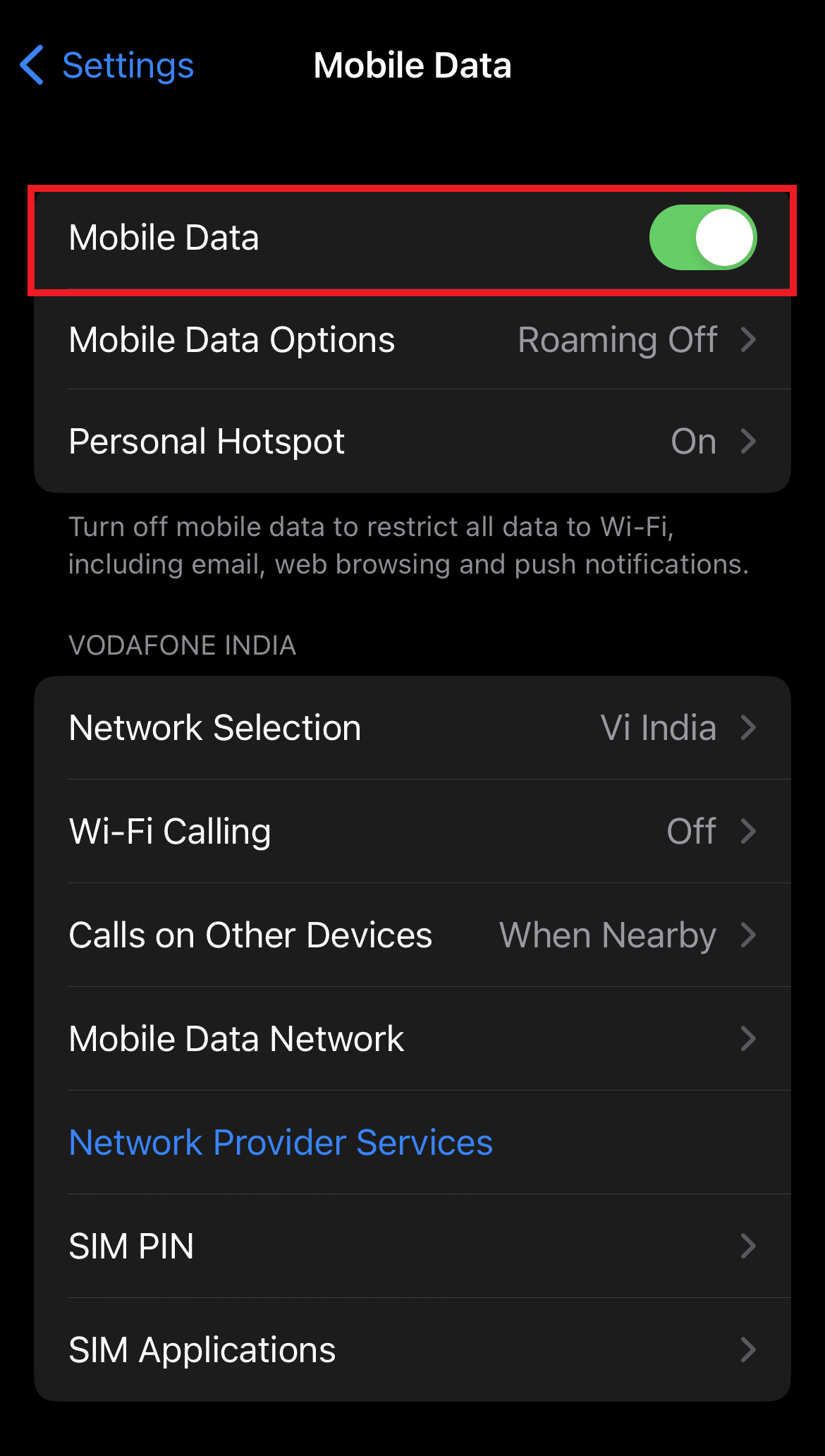
4. 次に、下にスクロールして、 [電話]と[設定]のトグル ボタンがオンになっていることを確認します。
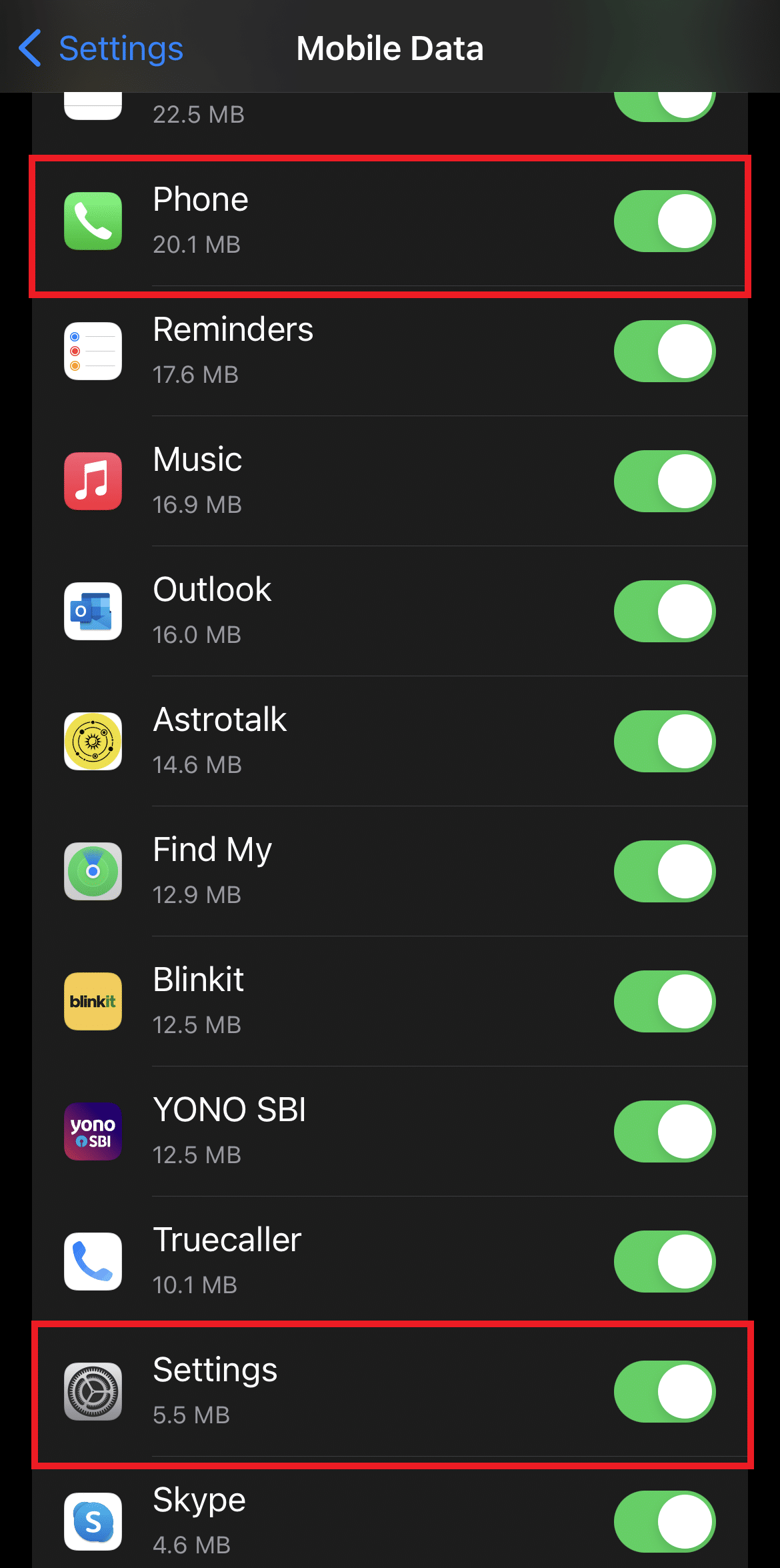
最後に、Visual Voicemail に戻り、問題が解決したかどうかを確認します。
また読む: iPhoneでSSLエラーを修正する方法
方法 3: 機内モードを無効にする
機内モードは、オンにするとすべての接続を無効にする電話機能です。 ただし、オンにすると、セルラー データと Wi-Fi が更新されます。 したがって、Visual Voicemail エラーを修正するには、iPhone で機内モードを有効または無効にしてみてください。
1. iPhone で設定アプリを起動します。
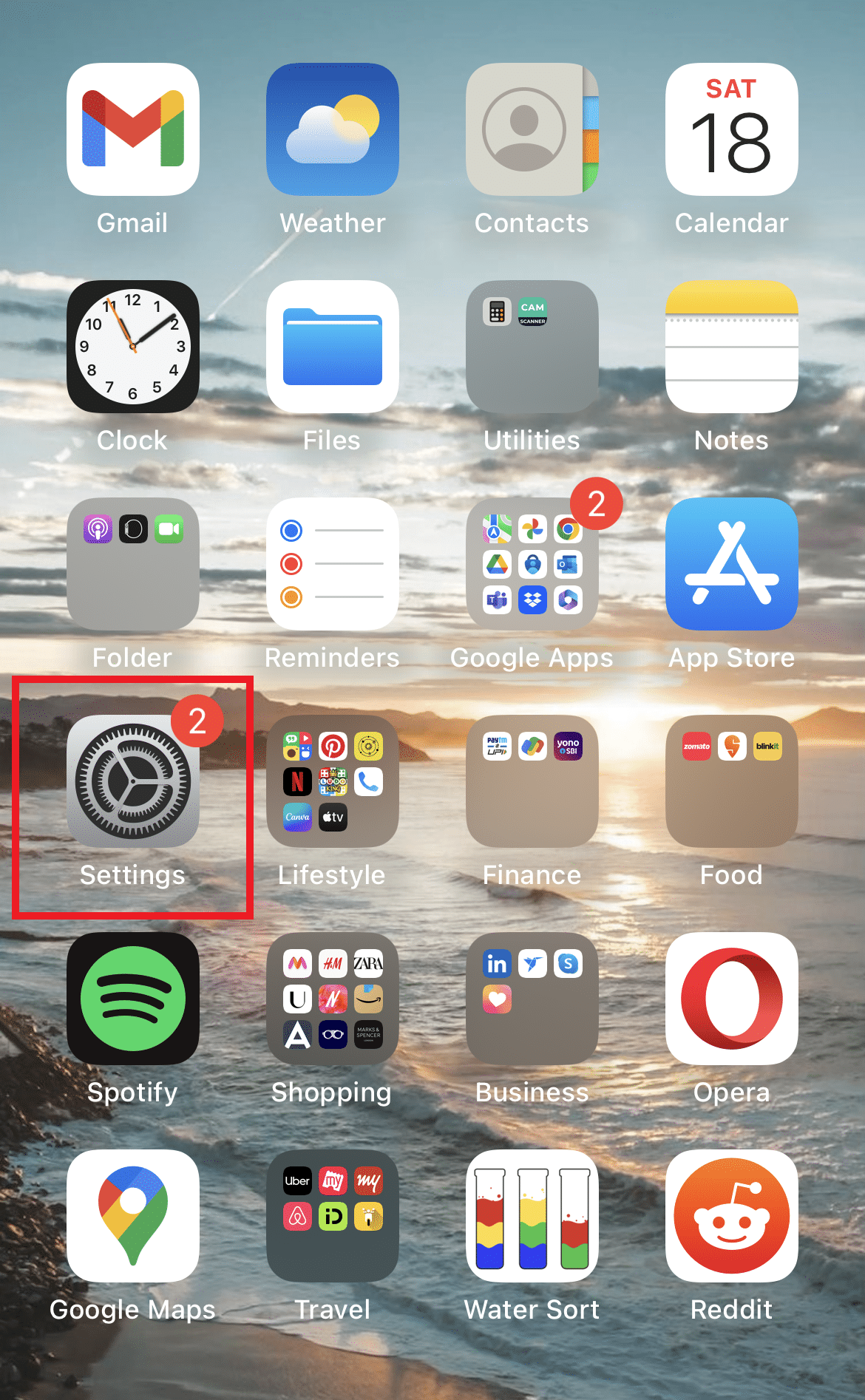
2.機内モードオプションをオンにします。
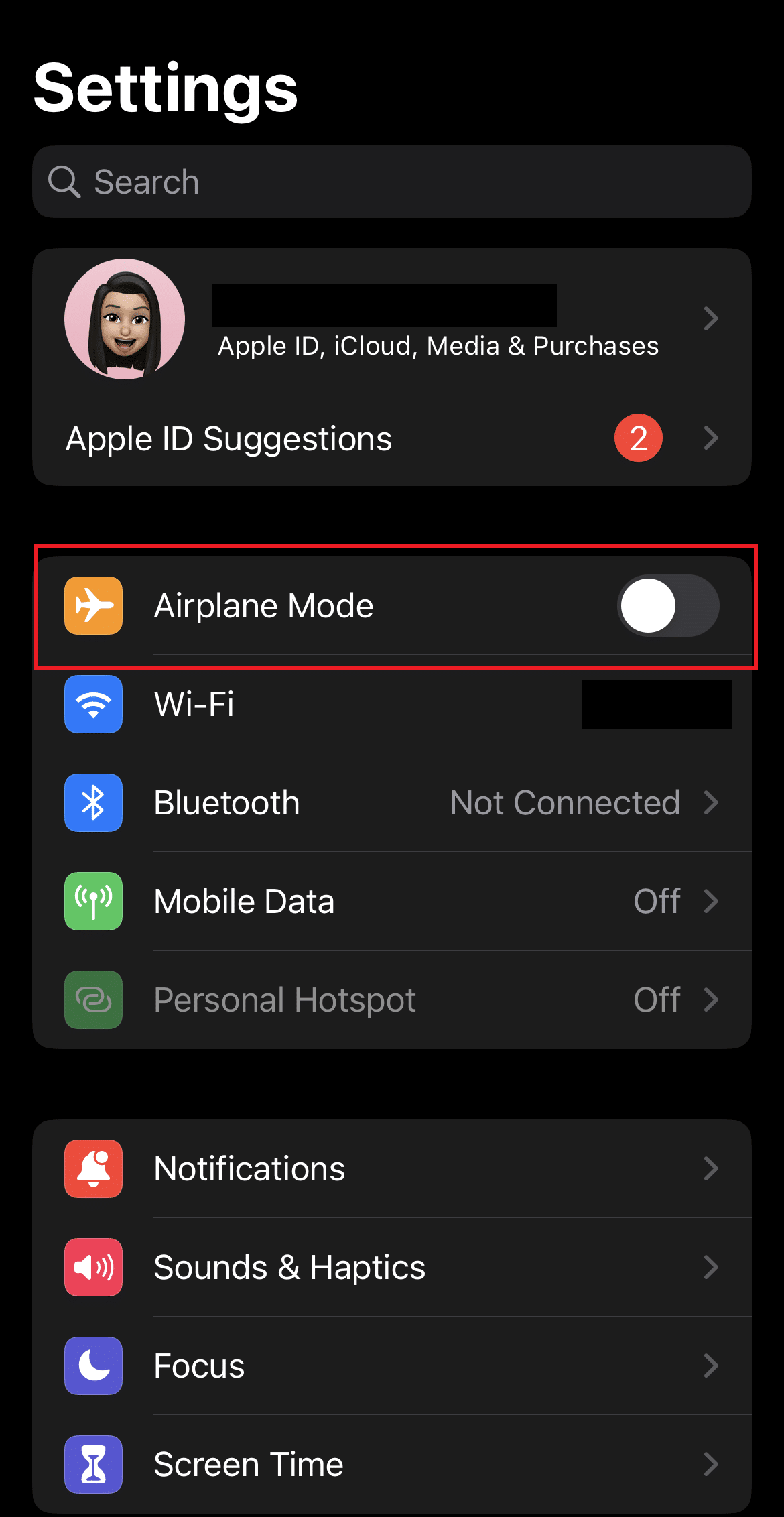
3. 数秒後、機内モードをオフにします。
次に、Visual Voicemail でメッセージにアクセスできるかどうかを確認します。
方法 4: ストレージ データを消去する
Visual Voicemail の問題が発生する可能性があるもう 1 つの理由として、iPhone に十分な空きメモリがないことが考えられます。 最近 iPhone の空き容量がなくなった場合、Visual Voicemail がメッセージの保存と再生を適切に停止することがあります。 Visual Voicemail が正常に動作するには、少なくとも 15% の空きメモリが必要です。 したがって、Visual Voicemail が現在利用できない問題を解決するには、空き容量を確保して、デバイスに十分な空きメモリがあることを確認する必要があります。 詳細については、iPhoneストレージがいっぱいになる問題を修正する12の方法に関するガイドを参照してください。
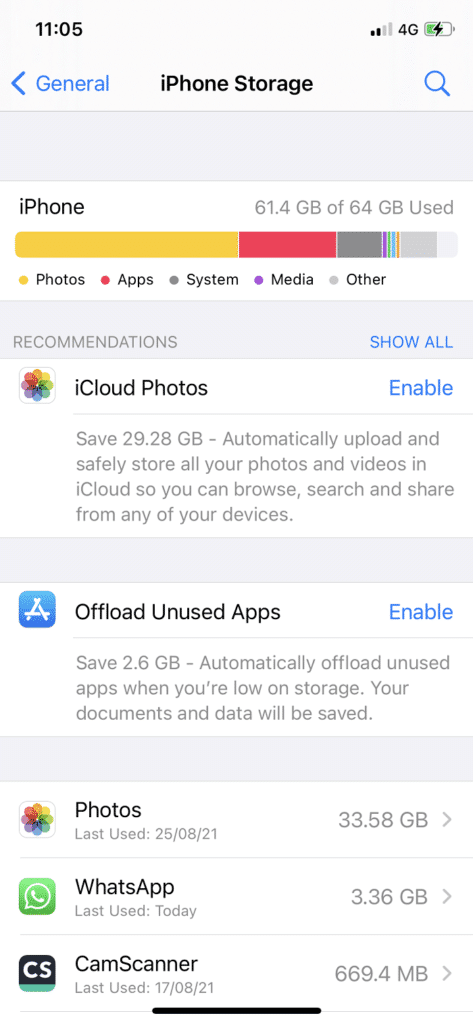
また読む: iPhoneのシステムストレージを削除する方法
方法 5: 着信転送を無効にする
着信転送は、ボイスメールに行くのではなく、すべての着信をリダイレクトできる iPhone の設定です。 したがって、ボイスメールを再度収集するには、デバイスの着信転送機能がオフになっていることを確認する必要があります。 以下の手順を使用して、通話の転送をオフにする方法の詳細をご覧ください。

1. まず、iPhone の設定アプリケーションをタップします。
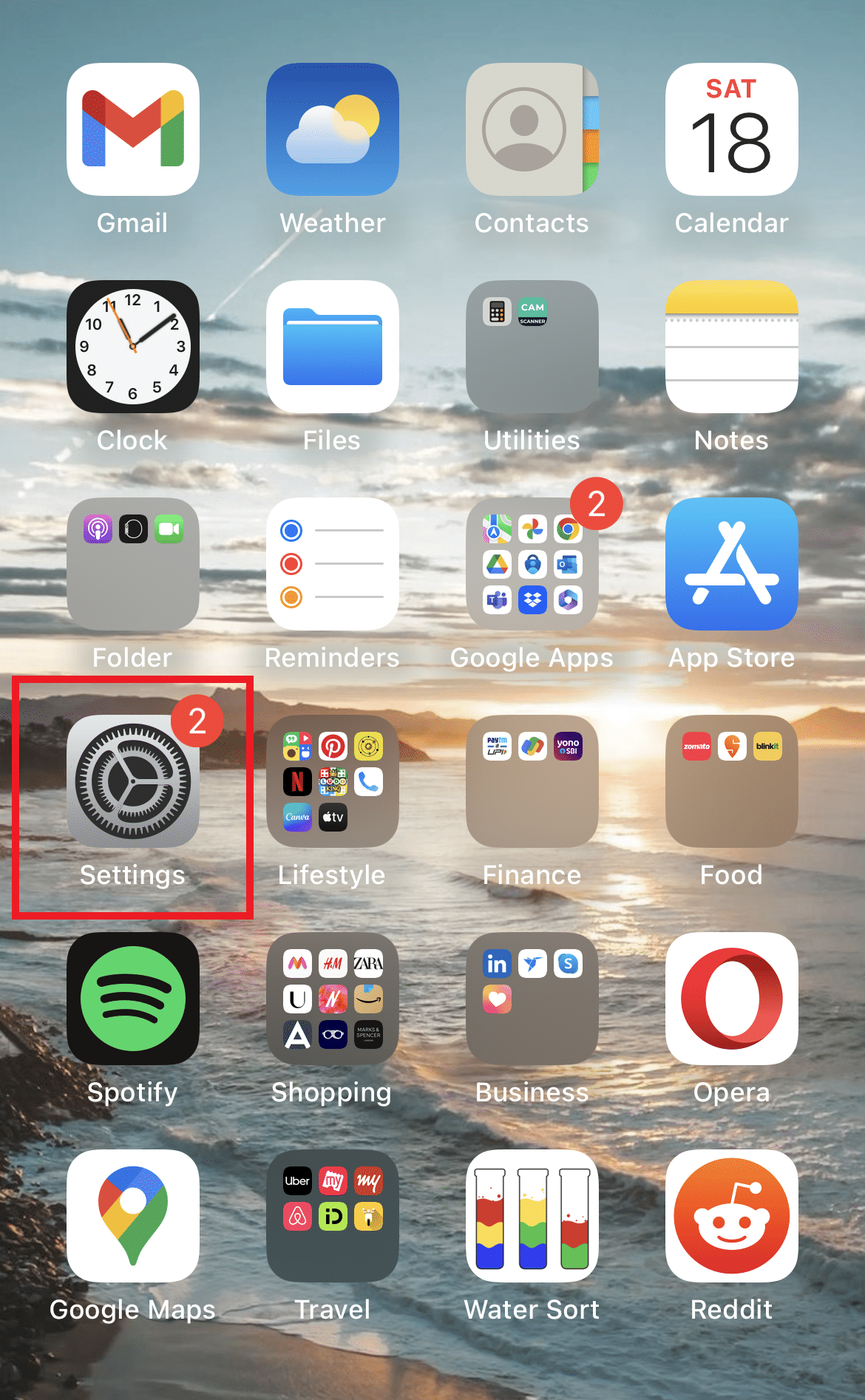
2. 次に、[設定] リストを下にスクロールし、 [電話]をタップします。
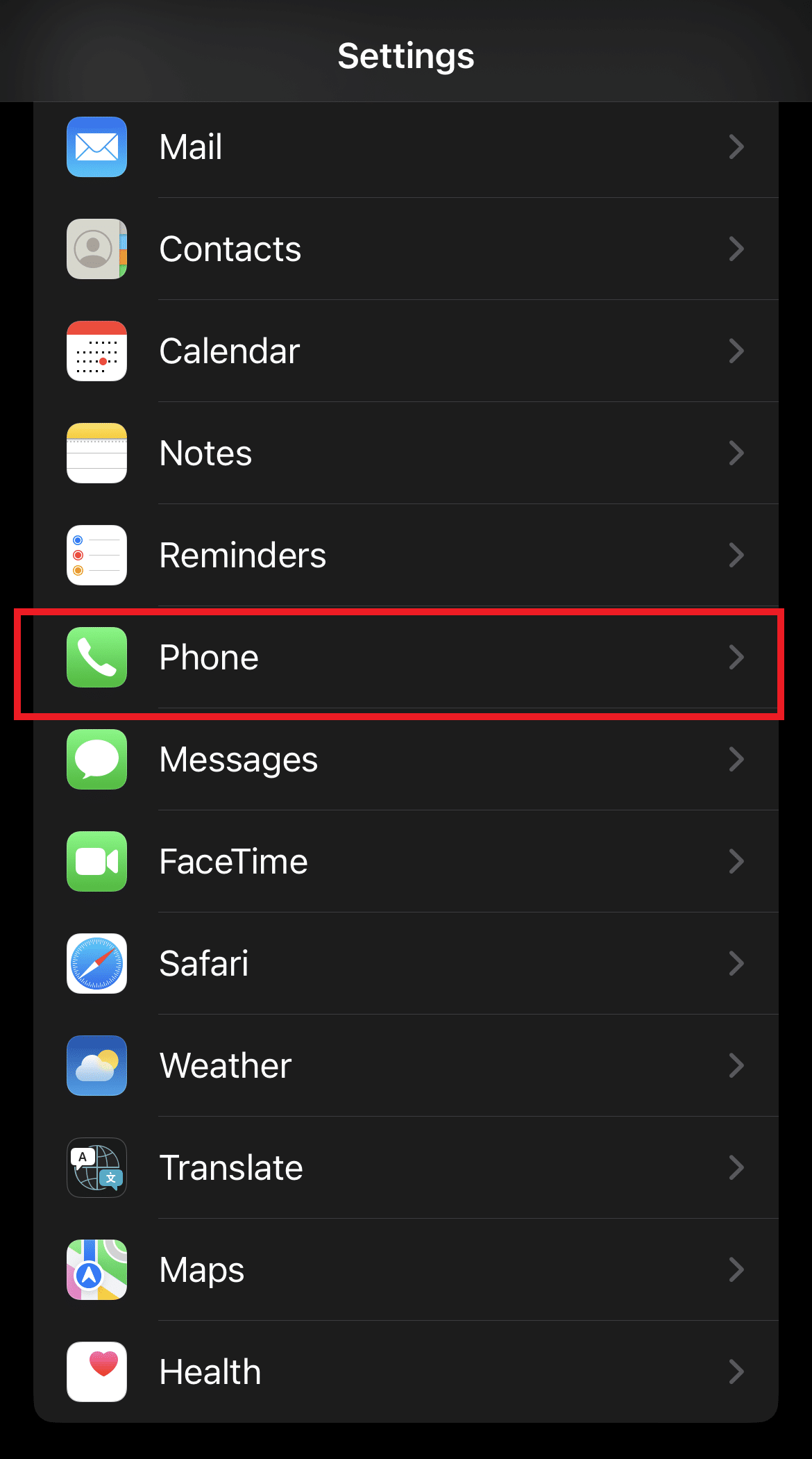
3. 次に、 [着信の転送]をタップします。
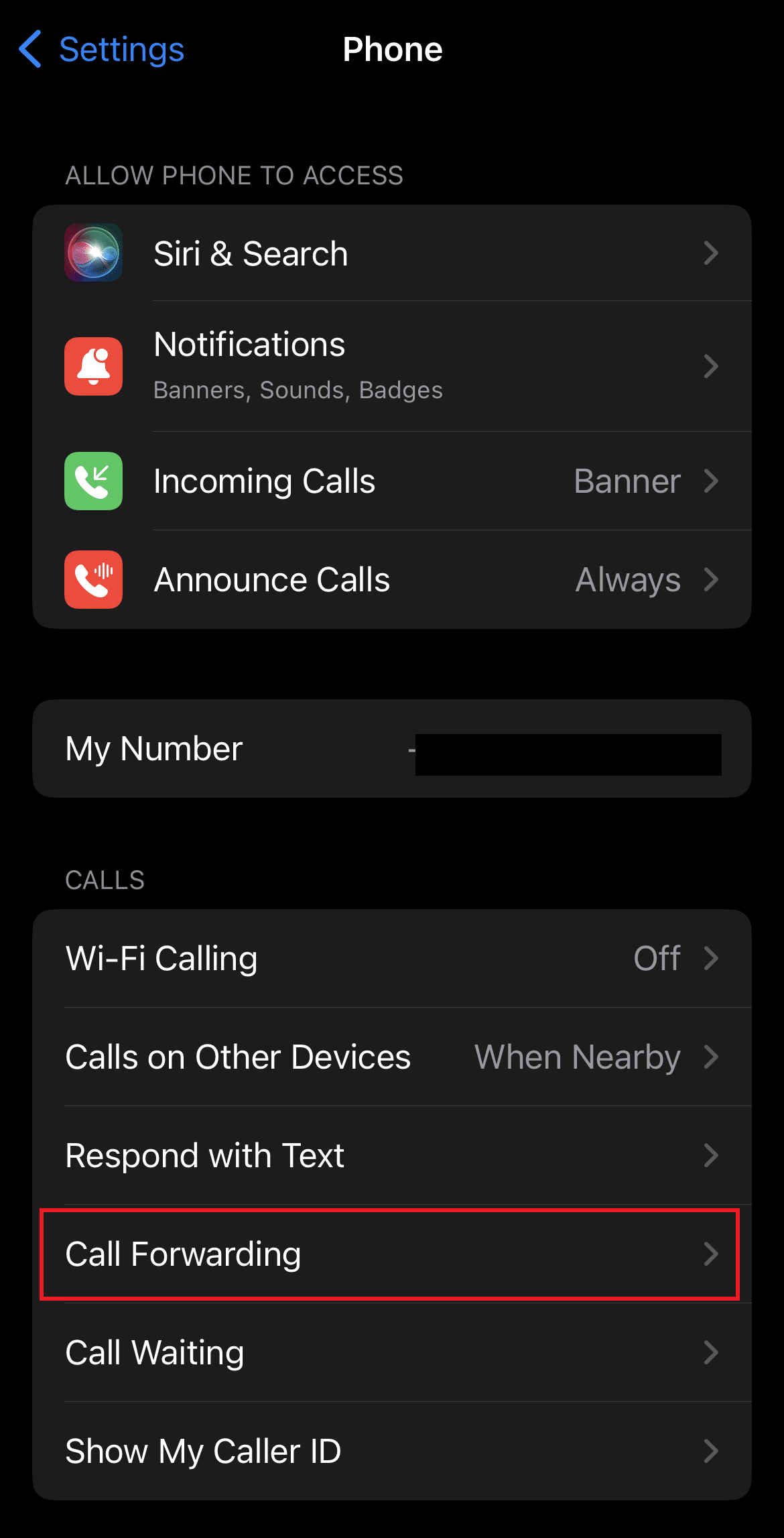
4. 最後に、着信の転送をオフに切り替えます。
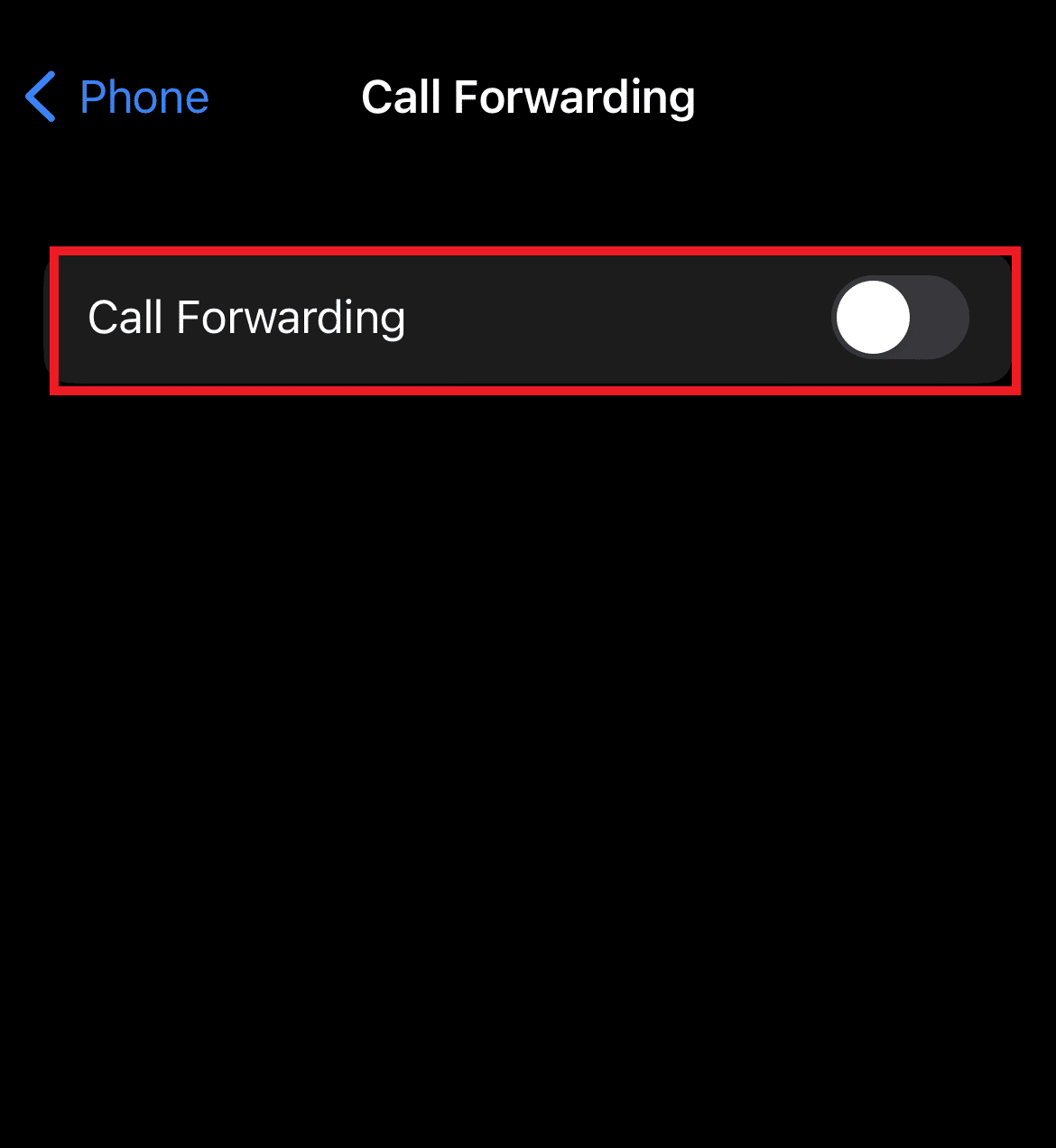
方法 6: 保留中のキャリア アップデートをインストールする
他のアプリやデバイスの iOS と同様に、定期的にリリースされるキャリアのアップデートもあります。 これらの更新は、電話のパフォーマンス、通話接続、およびテキストとボイスメールの優れた機能を確保するのに役立ちます. そのため、Visual Voicemail が現在利用できない問題を解決するには、保留中のキャリア アップデートがある場合は必ずインストールしてください。
1. まず、iPhone の設定を開き、その中の[一般]をタップします。
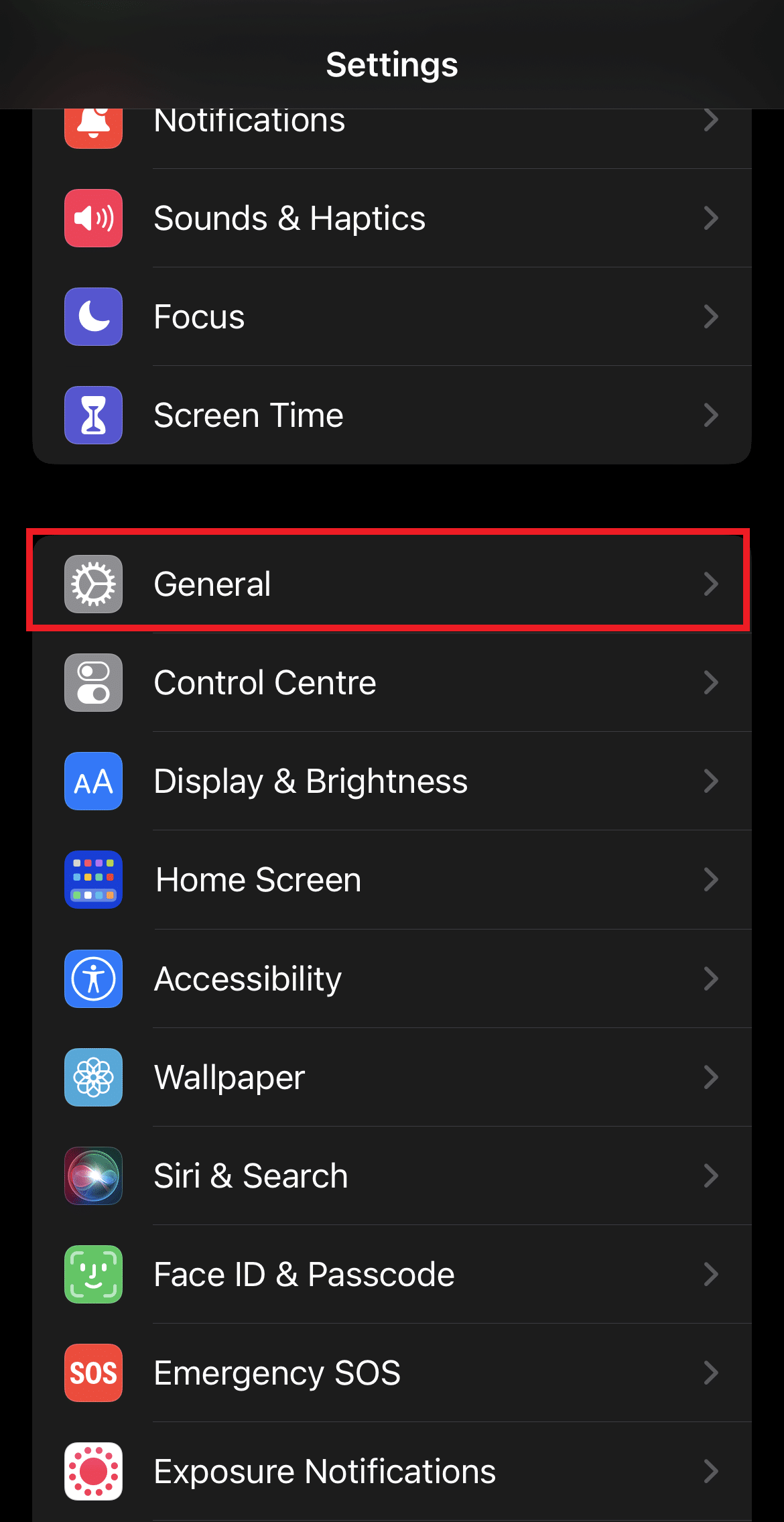
2. 次に、 [バージョン情報]タブをタップします。
![[概要] タブをタップします。 Visual Voicemail is currently Unavailable エラーを修正する 11 の方法](/uploads/article/7877/pdbTRtA6CkZQf4gz.png)
3.次に、その中のキャリアをタップします。
4. Carrier の更新が利用可能な場合は、画面に表示されます。 [更新]をタップし、画面に表示される指示に従ってインストールします。
また読む: AppleがiOS 16.3アップデートをグローバルにリリース
方法 7: iOS を更新する
ビジュアルボイスメールのエラーに関しては、キャリアが更新されていることを確認するだけでは不十分です. また、デバイスの iOS が最新バージョンであることを確認する必要があります。 そのため、以下の手順に従ってデバイスの iOS を更新してください。
注: iOS を更新する前に、インターネット接続が良好であることを確認してください。
1. iPhone で設定アプリを起動し、 [一般]タブをタップします。
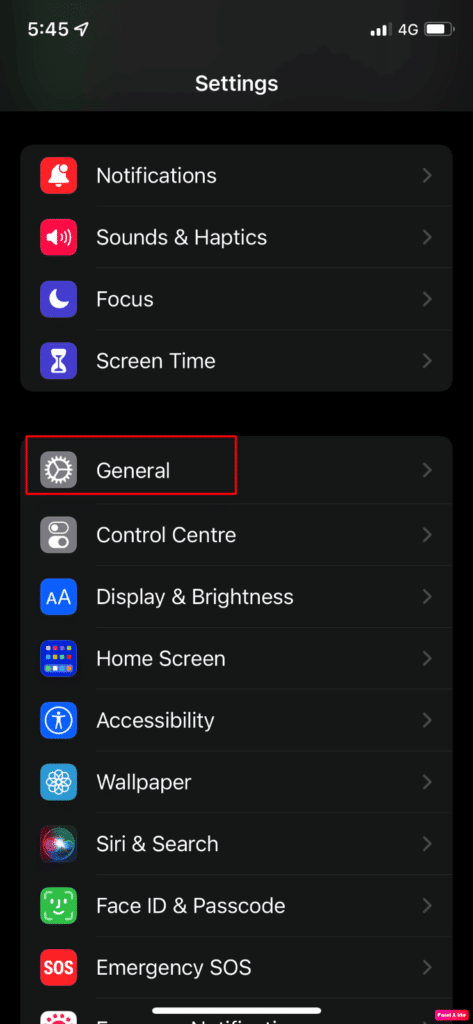
2. ここで、 [ソフトウェア アップデート]オプションを選択します。
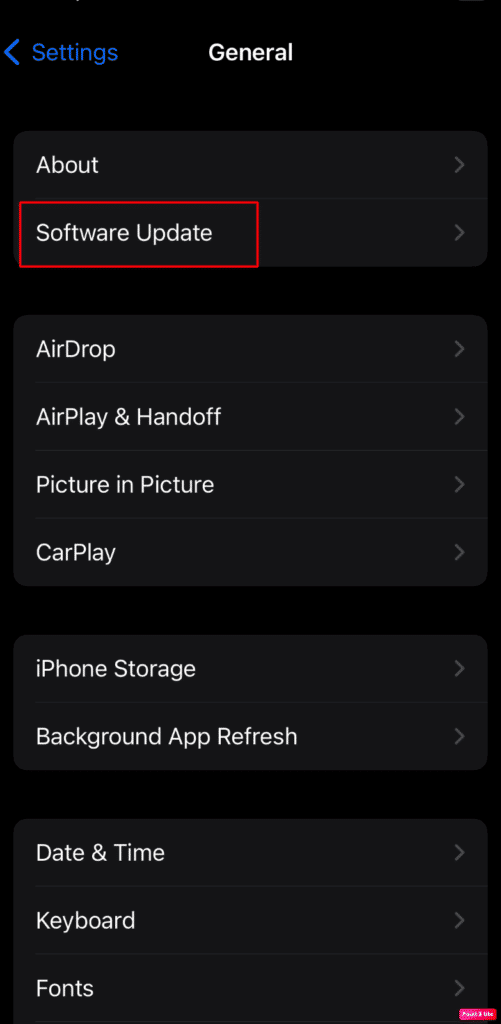
3. 次に、 [ダウンロードしてインストール] をタップします。
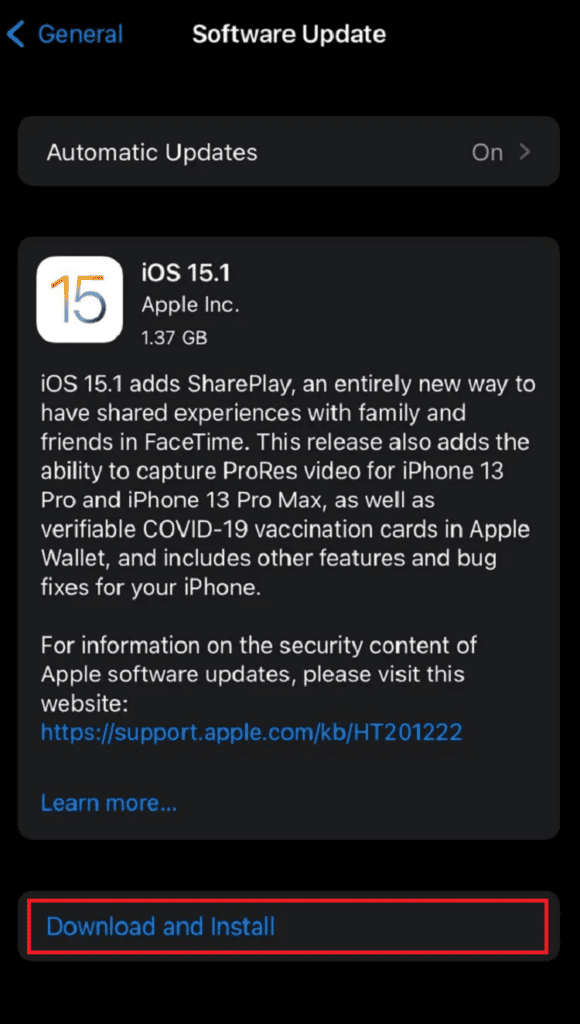
4. [Install Tonight]をタップして、アップデートを夜間に自動的にインストールすることもできます。
方法 8: ボイスメールのパスワードを変更する
Visual Voicemail が現在利用できない問題を修正する次の方法は、iPhone のボイスメール パスワードを変更することです。 そうすることで、ビジュアル ボイスメール機能へのデバイスの接続が更新されます。 デバイスのボイスメール パスワードを変更するには、以下の手順を確認してください。
1. iPhone の[設定]アプリをタップし、 [電話]を選択します。
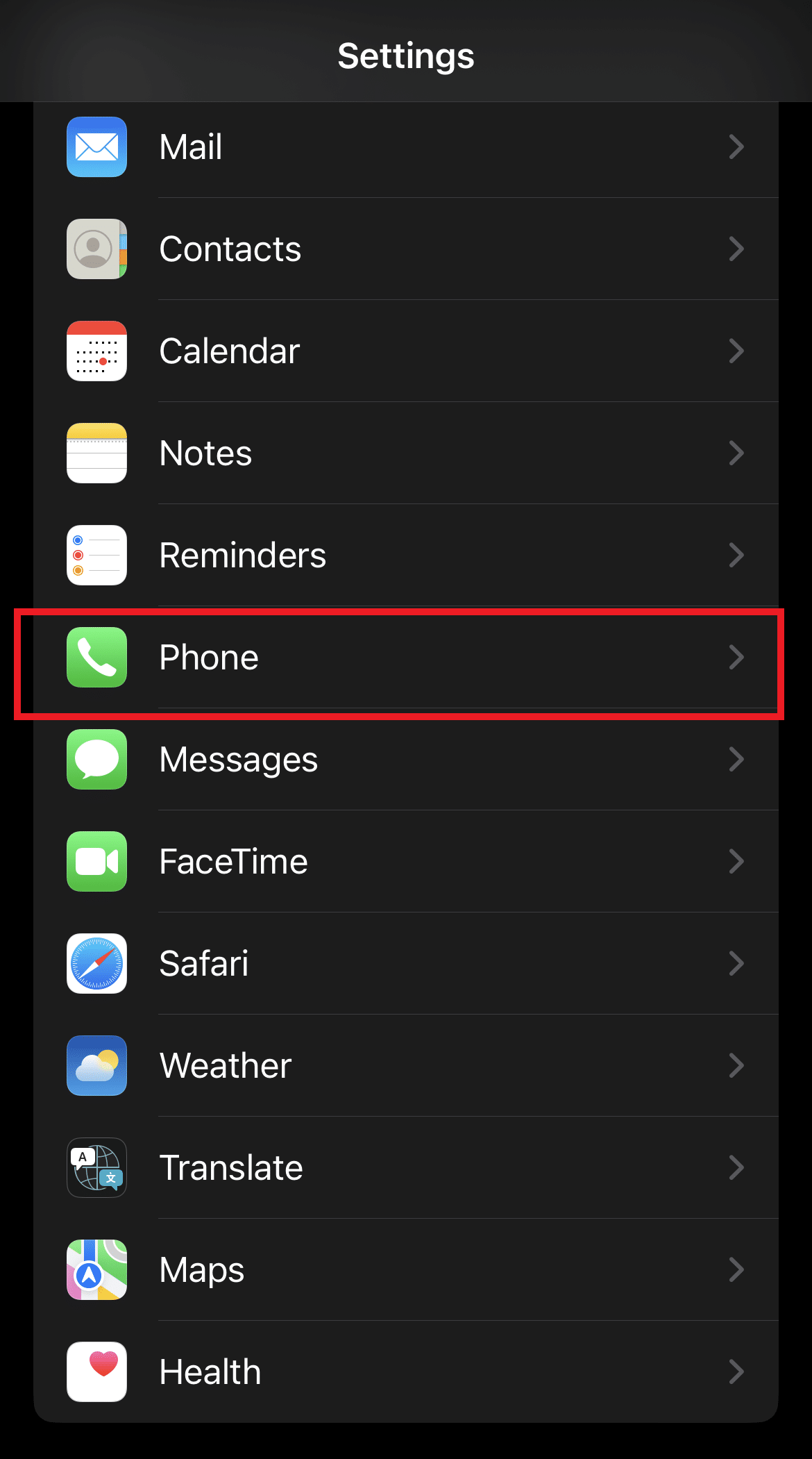
2. 下にスクロールして、 [ボイスメール パスワードの変更] をタップします。
3. 次に、新しいパスワードを入力し、 [完了]をタップします。
4. 次に、新しいパスワードをもう一度入力し、 [完了]を押してプロセスを完了します。
完了したら、電話アプリを閉じて、ボイスメール メッセージにもう一度アクセスしてみます。
また読む: iPhone用のトップ18の最高の無料WiFi通話アプリ
方法 9: ボイスメールをダイヤルする古い方法を試す
上記のすべての方法を試してもデバイスでボイスメールの問題が解決しない場合は、古い方法でボイスメールにダイヤルしてメッセージにアクセスできます。 これを行うには、自分の電話から自分の携帯電話番号に電話をかけ、暗証番号を入力して聞いたことのないメッセージにアクセスします。
方法 10: ネットワーク設定をリセットする
Visual Voicemail の問題はネットワーク関連の回避策に関連しているため、他に何も機能しない場合は、ネットワーク設定をリセットしてみてください。 これを行うと、Wi-Fi パスワード、VPN 設定などの設定がリセットされます。 それ以外は、写真、ファイル、メッセージ、ビデオなどを含むすべてのデータはそのまま保持されます。 そのため、デバイスでビジュアル ボイスメールが現在利用できない場合は、次の手順に従ってネットワーク設定をリセットしてください。
1. まず、 [設定]をタップし、 [一般]タブを選択します。
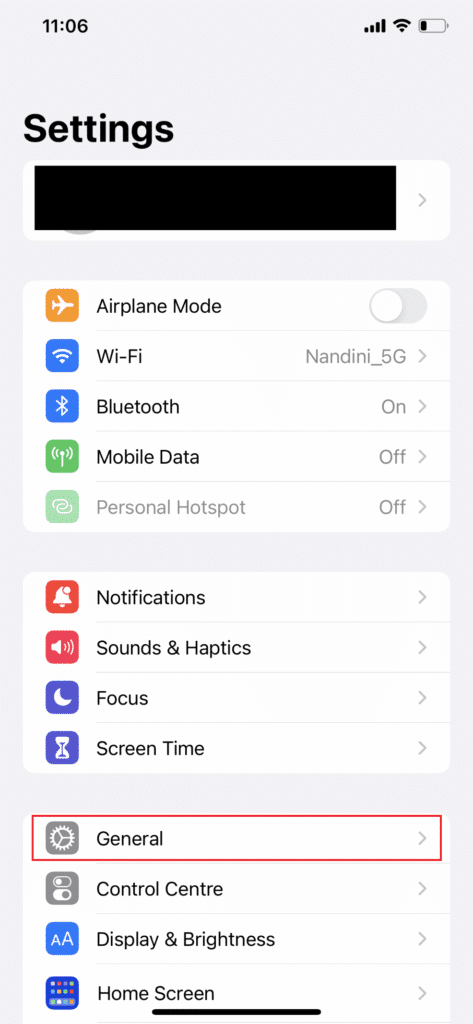
2. 次に、下にスワイプして、下部にある[iPhone の転送またはリセット]をタップします。
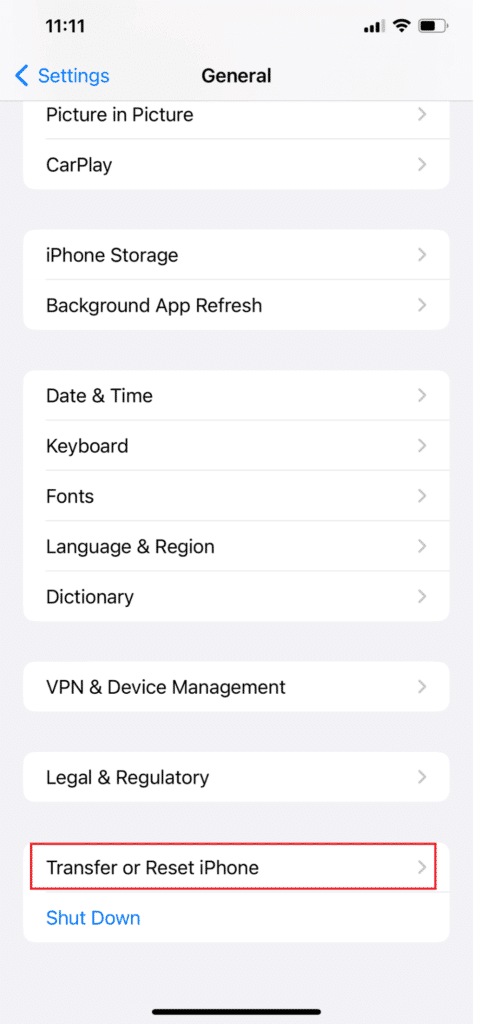
3. 次に、 [リセット]をタップします。
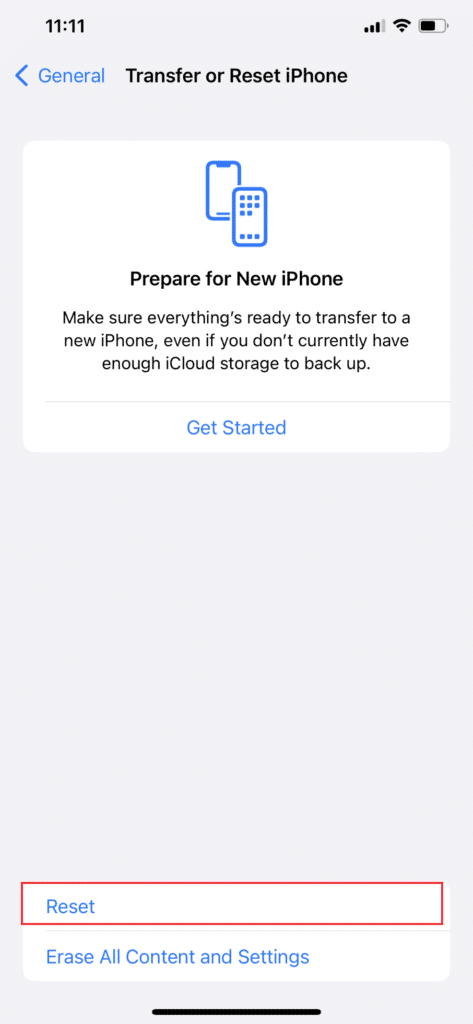
4. その後、 [ネットワーク設定のリセット]をタップします。
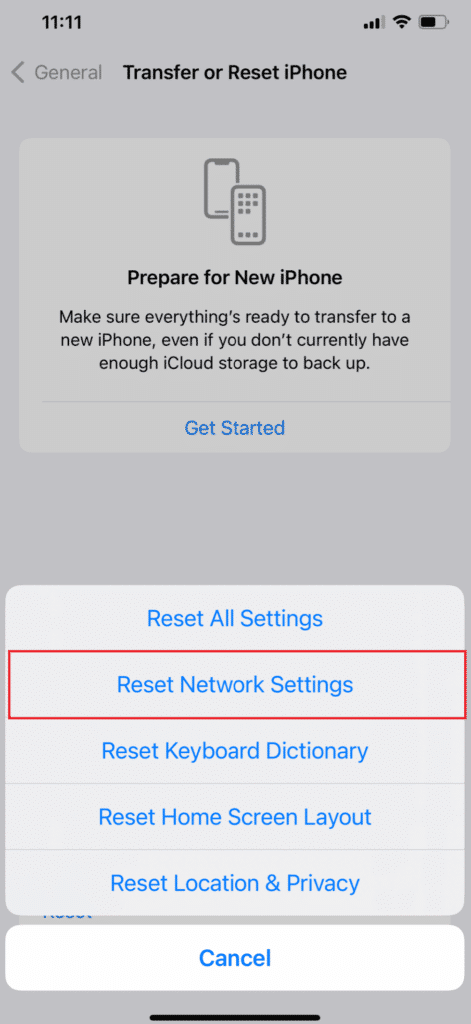
方法 11: キャリアサポートに連絡する
最後に、他に何もうまくいかない場合、Visual Voicemail 関連の問題を解決するための最後の手段は、通信事業者のサポートに連絡することです。 問題を先に進めて、できるだけ早く解決するよう依頼することができます。
おすすめされた:
- Android携帯をリフレッシュする方法
- すべての Vortex Mod を一度に削除するにはどうすればよいですか
- 誰かが電話をかけずにiPhoneであなたの番号をブロックしたかどうかを知る方法
- Samsung Galaxy 5ボイスメールが機能しない問題を修正
これで、 Visual Voicemail is currently availableに関するガイドは終わりです。 上記の解決策のいずれかが、iPhone のボイスメールの問題を修正するのに役立つことを願っています。 他の質問や提案については、下のコメント セクションに残してお知らせください。
